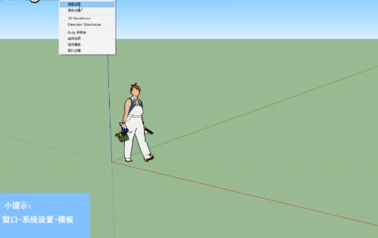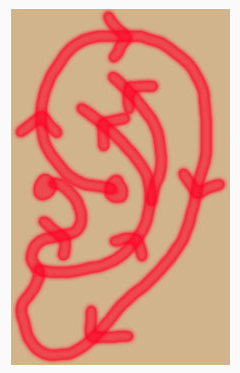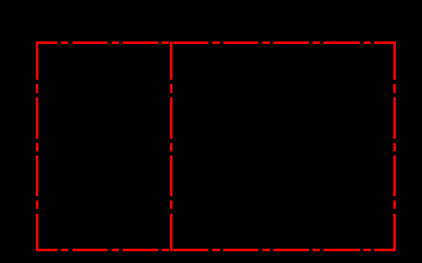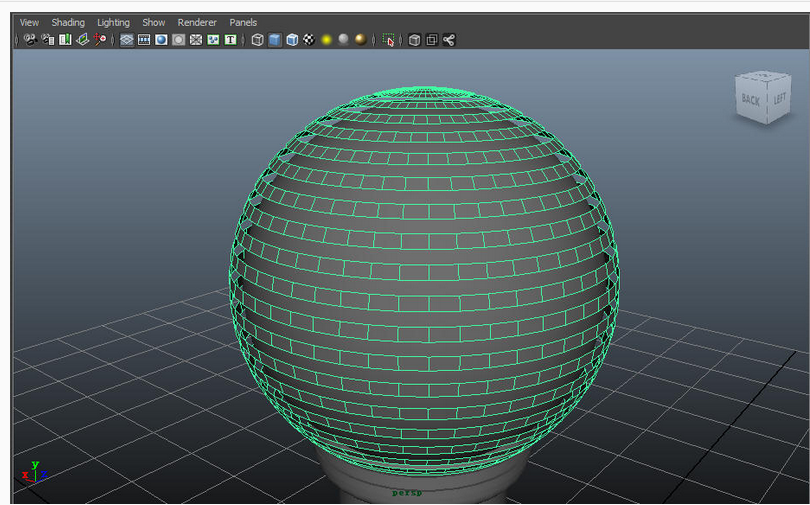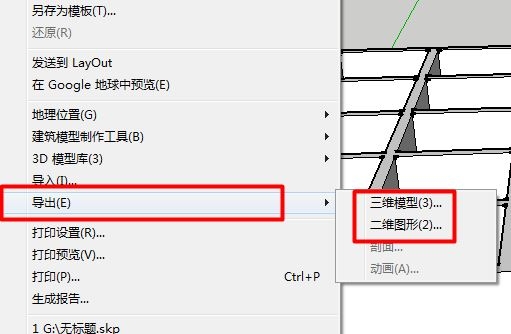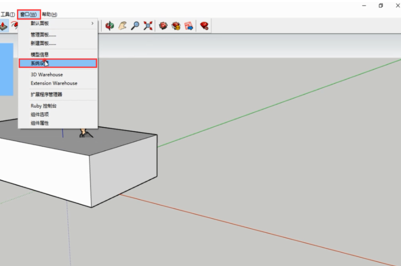如何用PS绘制一个金属质感的进度条(如何用ps绘制一个金属质感的进度条)优质
今天给大家带来一个绘制金属质感进度条的教程。重点依然是图层样式的练习。先来看一下效果图: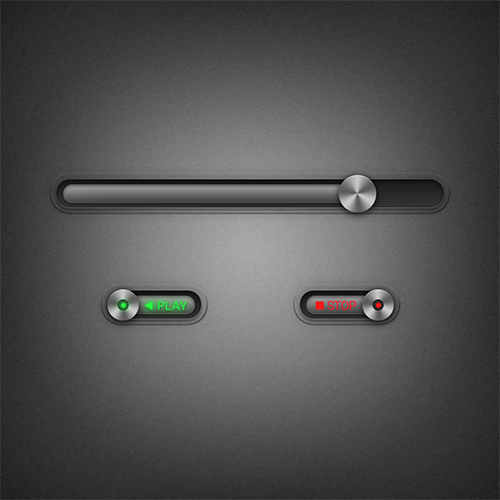
新建文档。这里我们用的依旧是800*800像素。我们为背景图层添加一个图层样式。
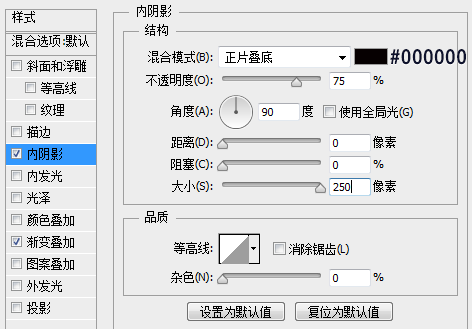
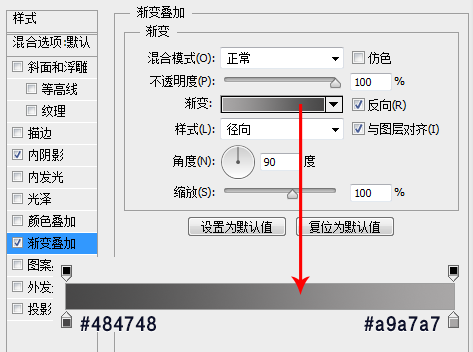
设置完图层样式。我们得到如下效果:
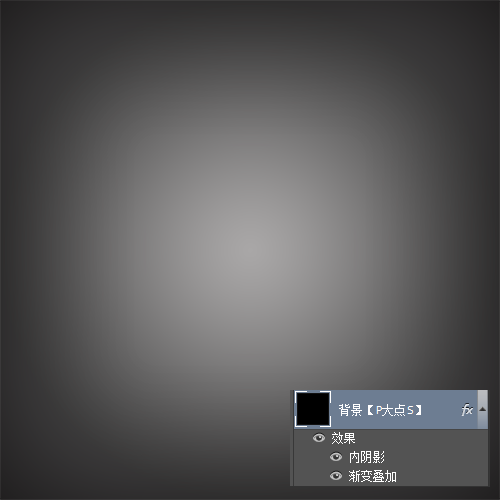
下面。我们为背景图层添加一个杂色。 执行“滤镜—杂色—添加杂色”。设置数量为“1%”。高斯分布。勾选单色。
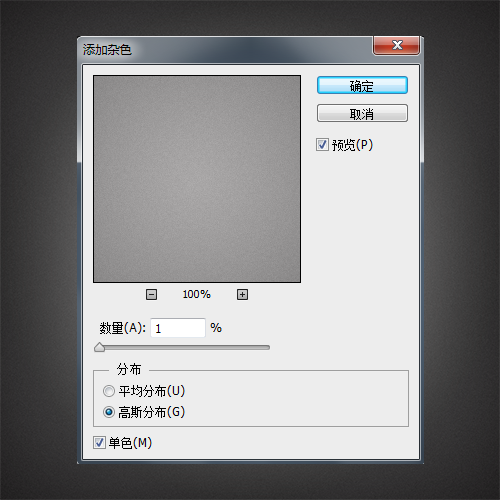
执行“滤镜—滤镜库—画笔描边—喷溅”。设置喷色半径为6。平滑度为5
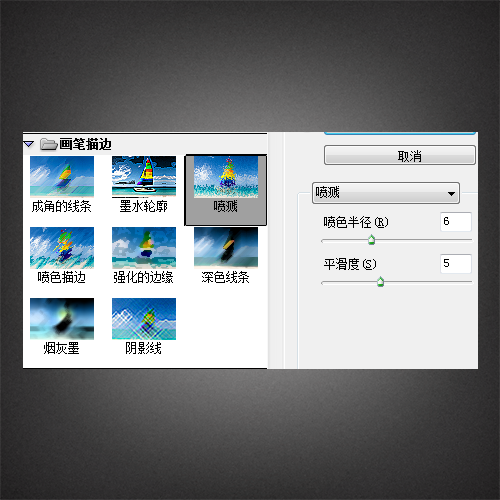
现在。我们完成了背景的创建。效果如下。
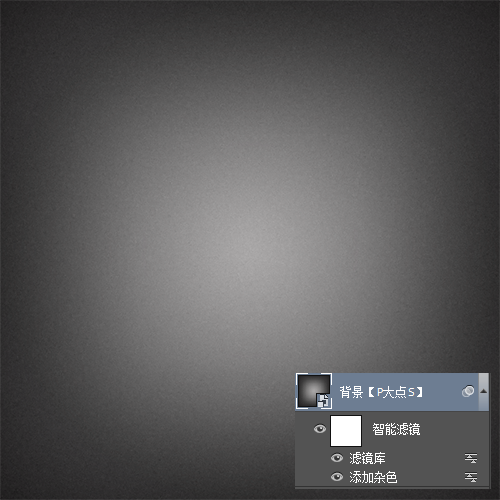
下面。我们开始进度条的绘制。用圆角矩形工具。画一个620*45像素的圆角矩形。
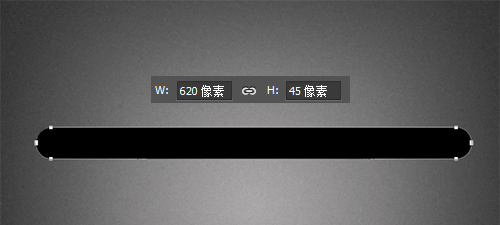
将其命名为“外形”。为其添加一个图层样式。
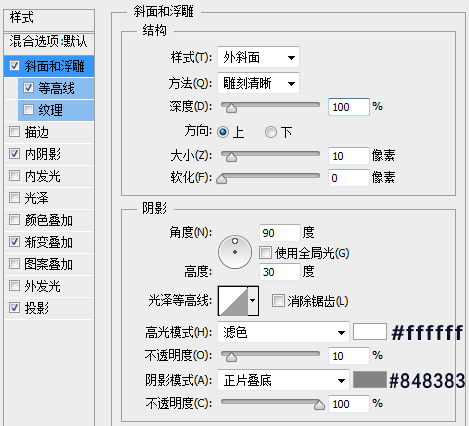
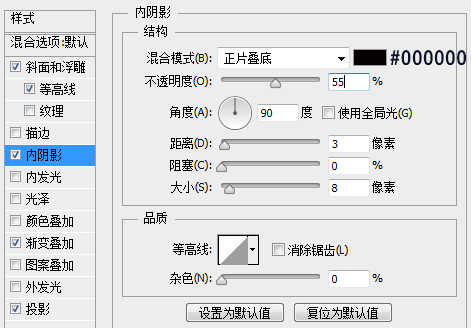
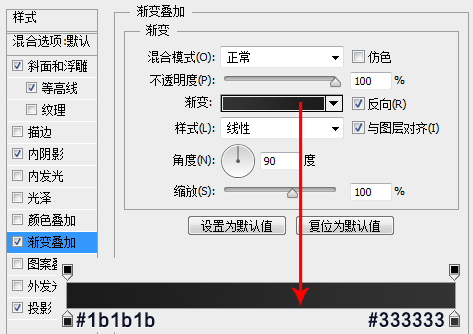
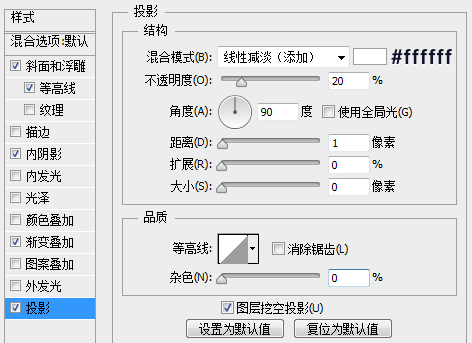
设置完图层样式。我们将得到如下效果。

现在轮廓外形已基本呈现。但是质感略嫌不足。我们来改进一下。复制一层“外形”图层。将其更改名为“轮廓投影”。并将其置于“外形”图层下层。清除其图层样式。将填充更改为0。重新设置一个图层样式。设置如下:
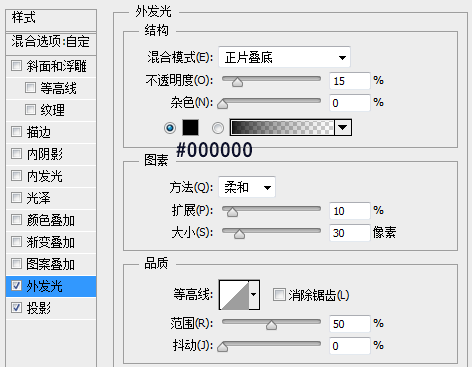
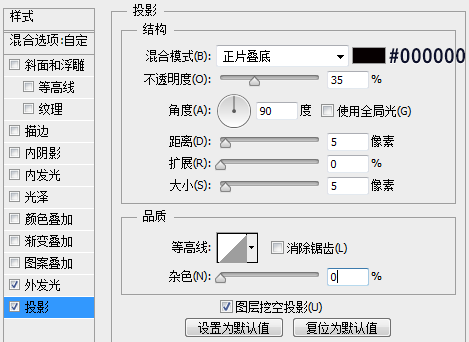
现在我们得到如下效果。
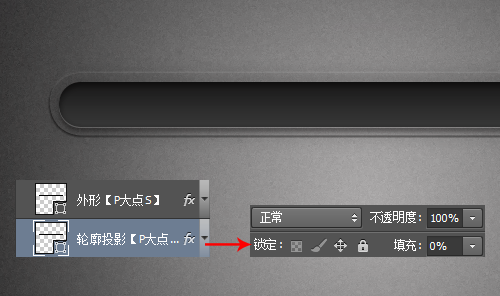
用圆角矩形工具画一个500*30像素的圆角矩形。
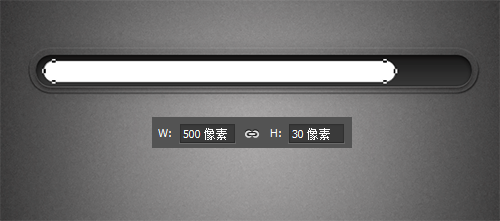
为这个白色的圆角矩形设置一个图层样式。
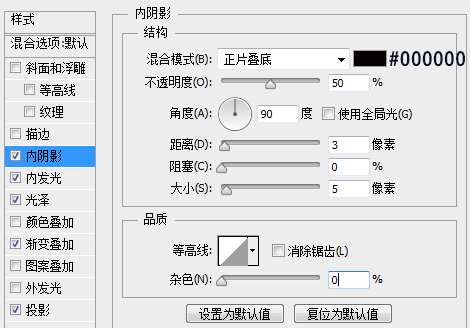
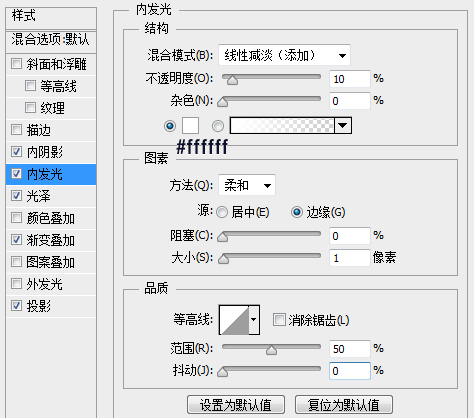
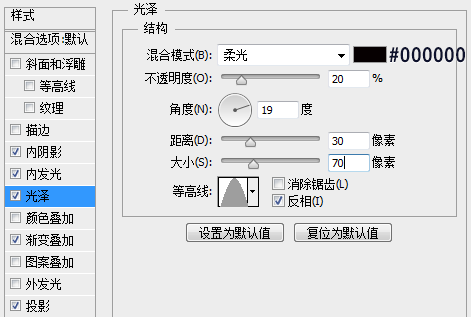


现在我们得到如下效果:

下面。我们添加一个按纽。用椭圆工具画一个60*60像素的圆。

为其添加一个图层样式。




到这里。进度条就算搞定了。

最后。我又添加了两个按纽。没什么好说的。只是加了点字。加了点外发光。大家可以自己动手试一下。

更多精选教程文章推荐
以上是由资深渲染大师 小渲 整理编辑的,如果觉得对你有帮助,可以收藏或分享给身边的人
本文标题:如何用PS绘制一个金属质感的进度条(如何用ps绘制一个金属质感的进度条)
本文地址:http://www.hszkedu.com/39881.html ,转载请注明来源:云渲染教程网
友情提示:本站内容均为网友发布,并不代表本站立场,如果本站的信息无意侵犯了您的版权,请联系我们及时处理,分享目的仅供大家学习与参考,不代表云渲染农场的立场!
本文地址:http://www.hszkedu.com/39881.html ,转载请注明来源:云渲染教程网
友情提示:本站内容均为网友发布,并不代表本站立场,如果本站的信息无意侵犯了您的版权,请联系我们及时处理,分享目的仅供大家学习与参考,不代表云渲染农场的立场!